
Reparo de fotos com IA
Repare suas fotos, melhore a qualidade e restaure momentos preciosos com uma solução baseada em IA.
10/12/2020 • Arquivado para: Recuperação de vídeos/áudios • Soluções comprovadas
Pode ser frustrante quando vídeos no seu PC, celular ou câmera travam e, embora essas ocorrências às vezes sejam normais, é possível que piorem com o passar do tempo.
Este artigo serve como um guia útil para discutire vários problemas subjacentes que podem estar travando os vídeos no seu computador, celular ou webcam.
Os vídeos podem travar devido a vários motivos, incluindo placa de vídeo desatualizada, falta de sistema de ventilação, falha de hardware no sistema de ventilação e RAM insuficiente. Vejamos cada uma das situações:
O reprodutor de vídeo faz uma pausa para armazenar os dados na memória. Depois de preencher o buffer, a reprodução continua e mais tarde talvez pause de novo se o buffer estiver vazio. Ele vai ficar vazio de novo se a taxa de bits permanecer a mesma e se a velocidade da conexão não tiver aumentado.
O computador pode ser o motivo para os seus vídeos travarem. Um problema de hardware pode a raiz dos seus problemas.
É possível que haja um defeito na câmera ou que você não tenha drivers atualizado para sua ela.
Se você tiver um celular Android, o problema pode estar na falta de atualização do software ou do aplicativo de vídeo.
Com toda certeza, ninguém gosta de ser interrompido enquanto assiste a um vídeo, mas muitas vezes, durante a transmissão online ou em um reprodutor de mídia, os vídeos travam e pausam no meio. Situações como essa podem ser muito desagradáveis e afetar a sua experiência de visualização.
Em primeiro lugar, você precisa verificar se os vídeos não travam devido a superaquecimento. Para evitar superaquecimento, ventile o seu dispositivo de forma adequada. Além disso, sugerimos a instalação de um novo sistema de ventilação, pois o calor gerado pelo sistema afeta sua funcionalidade de maneira negativa.
Pode ser que o reprodutor de mídia no qual você está assistindo o vídeo esteja desatualizado ou que você esteja usando um conjunto antigo de drivers. Ter os drivers adequados de placa de vídeo é importante para o funcionamento eficiente do sistema operacional. Às vezes, os vídeos procuram drivers mais atualizados, então procure os conjuntos de drivers mais recentes seguindo os passos mencionadas abaixo.
1º Passo. Abra o Painel de Controle e selecione 'Gerenciador de Dispositivos'
2º Passo. Nesse menu, selecione 'Adaptadores de Vídeo'
3º Passo. 3º Passo. Clique com o botão direito na placa de vídeo e escolha 'Atualizar o software do driver'
4º Passo. Depois de aplicar as alterações necessárias, reinicie o sistema.
É importante verificar se o seu vídeo está configurado para uma resolução ideal. Você deve ter notado que existem requisitos mínimos de especificações para rodar um jogo virtual no seu PC. Para que o jogo funcione bem, pode ser necessário alterar a resolução da tela, e o mesmo se aplica aos arquivos de vídeo. Defina as resoluções nativas corretas para os vídeos, para que os seus eles possam ser reproduzidos normalmente.
Uma opção confiável para corrigir o problema de vídeo travado é através do programa Wondershare Video Repair. Wondershare Video Repair. É um software que ajuda a corrigir arquivos de vídeo corrompidos. O programa possui uma interface simples e amigável; e os resultados são muito eficientes.
O software corrige qualquer outro tipo de deterioração de vídeo, além de apenas vídeos travados. Os passos a seguir demonstram como corrigir vídeos que ficam travando.
1º Passo: Adicione o Vídeo Corrompido
Clique no botão 'Adicionar' na tela inicial e adicione vídeos danificados a partir do seu disco local ou de outro dispositivo de armazenamento.

2º Passo: Corrija o Vídeo Travado
Selecione os vídeos travados e clique no botão "Corrigir" para processar.

3º Passo: Visualize e Salve o Vídeo Corrigido
Clique no botão "Corrigir" para iniciar o processo de recuperação com os múltiplos arquivos de vídeo selecionados. Com o vídeo selecionado corrigido com sucesso, é possível visualizá-lo antes de salvar.
Observação: se o vídeo estiver muito corrompido e não atender às expectativas de recuperação, tente o modo "Correção Avançada" adicionando vídeos de amostra para correção. Um arquivo de amostra é um arquivo válido criado com o mesmo dispositivo e formato do vídeo corrompido.
Ao fazer isso, o Wondershare vai efetuar um processo de correção mais profundo. Depois disso, vai demorar alguns segundos para salvar o vídeo corrigido. Parabéns, o processo foi concluído e os seus vídeos foram recuperados.

Se os vídeos do Youtube ficam travando quando você está assistindo, veja se as dicas a seguir podem te ajudar.
Ter uma conexão rápida com a Internet é importante se você deseja que os seus vídeos do Youtube sejam reproduzidos sem travar. A maioria dos vídeos são FHD e QHD, o que exige dados rápidos para carregar e reproduzir. Para usuários de Wifi, faça o possível para ter o máximo de sinais.
Se você tem uma conexão lenta com a Internet e não consegue melhorá-la, diminua a resolução do vídeo. Assim como na versão para desktop, também é possível escolher a qualidade do vídeo no aplicativo do YouTube. Abra um vídeo, clique no ícone da engrenagem e selecione a resolução desejada.
É possível escolher entre Automático, 144p, 240p, 360p, 480p, 720p HD, 1080p FHD e muito mais. Tudo é baseado na resolução original do vídeo.
Às vezes, sua conta pode estar corrompida e nesse caso você vai precisar resolver. Para fazer isso, basta remover a sua conta do Google e adicioná-la de novo. Reinicie seu celular e aguarde alguns segundos. Isso vai resolver o problema de travamento no aplicativo do YouTube para Android e iOS.
Não está conseguindo fazer chamadas de vídeo pela sua webcam? Um dos métodos para corrigir esse problema é usar o Editor do Registro.
O Editor do Registro é uma ferramenta poderosa e seu uso incorreto pode tornar o sistema instável ou até inoperante.
Primeiro, abra o editor de registro into até o menu Iniciar, digitando "Regedit" e pressionando Enter.
O que fazer se o vídeo trava, mas o áudio é reproduzido; o vídeo é reproduzido sem som; ou o áudio não está sincronizado com o vídeo? A resposta é - instale o aplicativo correto de reprodução de vídeo!
Para que o seu vídeo não trave, seja no seu computador, celular ou em uma webcam, faça o seguinte como orientação geral:
Atualize seus drivers gráficos.
Se os passos mencionadas acima não funcionarem para você, tente usar a ferramenta de registro do Windows "regedit" e siga os passos abaixo:
1º Passo:Abra "regedit" através da barra de pesquisa do Windows.

2º Passo: Em seguida, vá até a chave seguinte na barra lateral esquerda:
HKEY_LOCAL_MACHINE\SOFTWARE\Microsoft\Windows Media Foundation\Platform
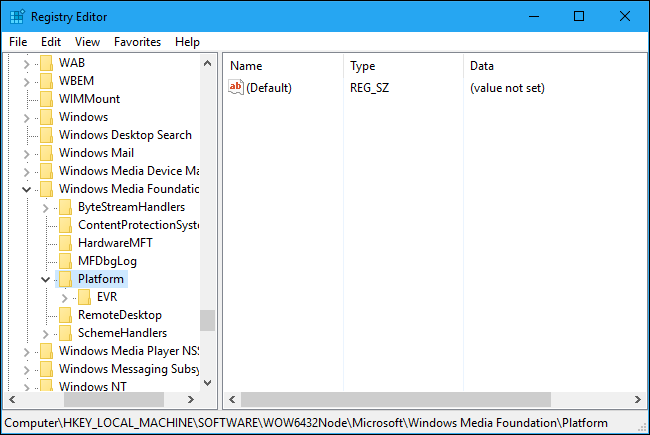
3º Passo. Clique com o botão direito na chave "Plataforma" na barra lateral esquerda e selecione Novo > Valor DWORD (32 bits).

4º Passo. Nomeie o valor "EnableFrameServerMode". Clique duas vezes nele e defina o valor como "0".
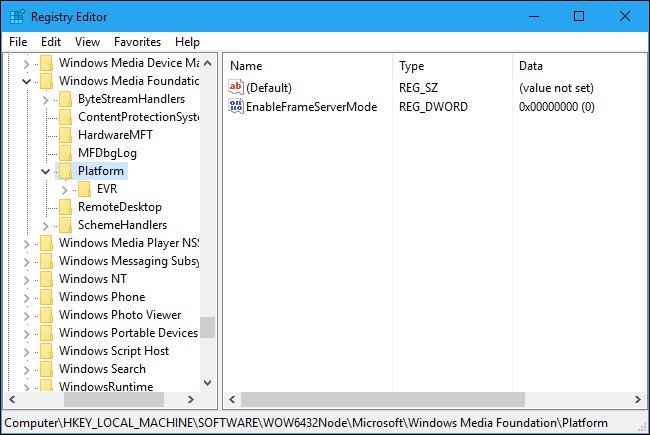
HKEY_LOCAL_MACHINE\SOFTWARE\WOW6432Node\Microsoft\Windows Media Foundation\PlatformAdicionea
Adicione a mesma configuração aqui, clicando com o botão direito do mouse na chave "Plataforma" e adicionando um valor DWORD com o nome "EnableFrameServerMode" e o valor "0".
Enfim, ter vídeos travados no seu PC, celular ou câmera pode ser uma experiência péssima. No entanto, na maioria das vezes, esses problemas podem ser resolvidos tranquilamente ao seguir as diretrizes explanadas neste guia.
Luís Santos
chief Editor